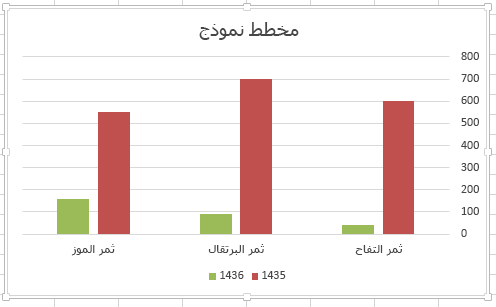في بعض الأحيان تحتاج إلى إزالة مخطط أو رسم بياني لإلغاء الفوضى في مساحة جدول البيانات أو جعل بقية المعلومات تبرز.
عند حذف مخطط، تظل البيانات التي استخدمتها كمصدر للجدول سليمة.
-
انقر فوق حافة إطار المخطط لتمييز المخطط.
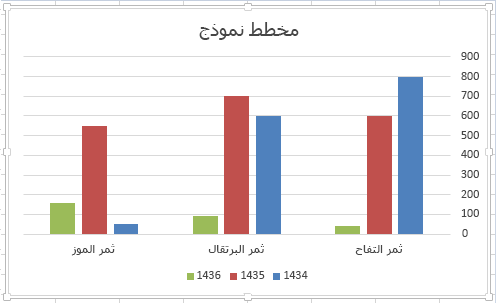
-
على علامة التبويب الصفحة الرئيسية ، في المجموعة تحرير ، انقر فوق مسح > مسح الكل.
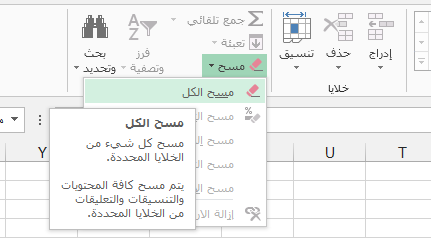
تلميح: للحصول على نتائج أسرع، يمكنك أيضا الضغط على Delete على لوحة المفاتيح.
حذف محتوى من مخطط
لا يتعين عليك إعادة إنشاء المخطط إذا كنت تريد إزالة بعض المعلومات منه، مثل عمود أو سطر.
-
انقر فوق الكائن الذي تريد إزالته من المخطط.
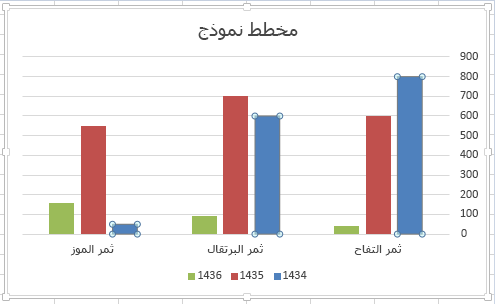
-
اضغط على Delete من لوحة المفاتيح.
يظل باقي المخطط سليما.